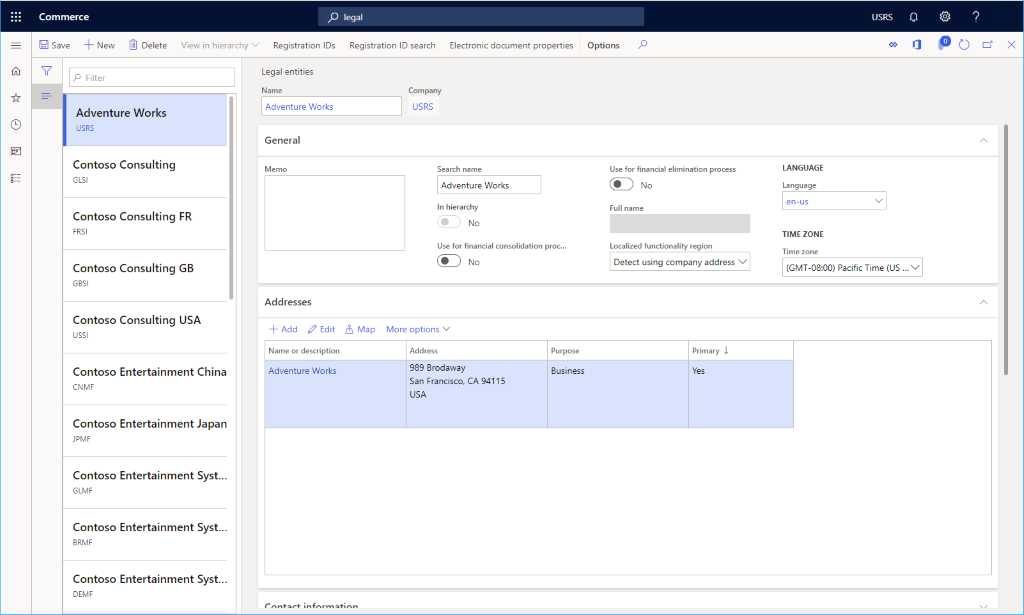法人を作成します
この記事では、Microsoft Dynamics 365 Commerce で法人を作成する方法について説明していますが、チャネルを作成する前に作成してコンフィギュレーションする必要があります。
法人とは、登記または法的手続きを済ませた法律上の構造を持つ組織です。 法人には、法的契約の締結が認められており、業績を報告する収支報告書の作成が義務付けられています。
会社とは、法人の 1 つのタイプです。 現在、会社はユーザーが作成できる唯一の法人であり、個々の法人は会社 ID と関連付けられています。 この関連付けは、プログラム内の一部の機能エリアで法人 ID (データモデルでは DataAreaId) が使用されているために設けられています。 これらの機能エリアでは、データのセキュリティ区分として法人が使用されています。 ユーザーは、現在ログオン中の会社のデータにのみアクセスできます。
チャネルを作成するときは、チャネルが属している法人を指定する必要があります。
新しい法人の作成
Dynamics 365 Commerce に新しい法人を作成するには、次の手順を実行します。
ナビゲーション ウィンドウで、モジュール > 本部の設定 > 法人 の順に移動します。
アクション ウィンドウで、新規を選択します。 新しい法人ウィンドウが右側に表示されます。
名前フィールドに値を入力します。
会社フィールドに値を入力します。
国/地域フィールドで、値を入力または選択します。
OK を選択します。
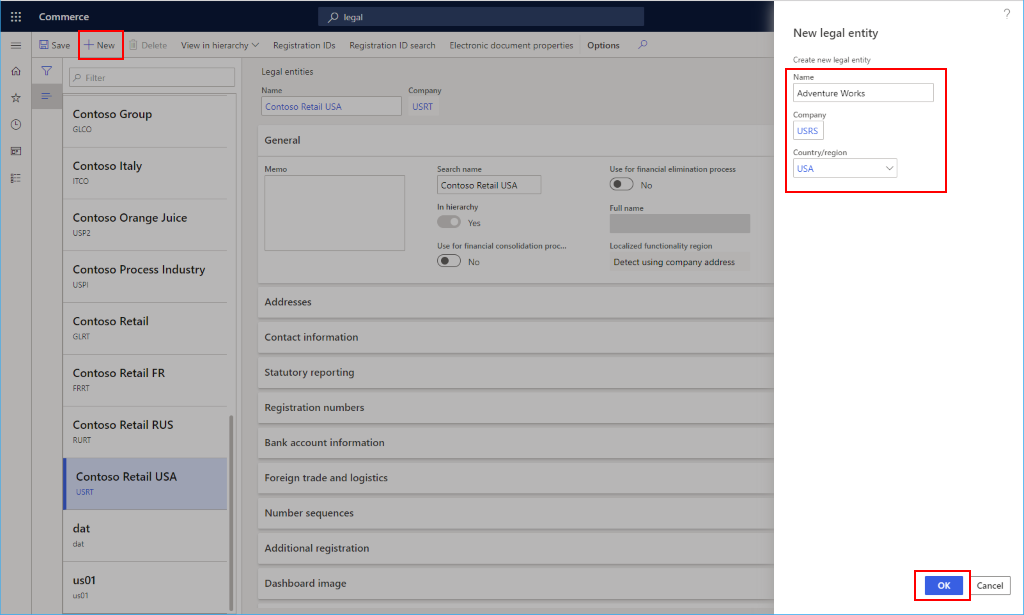
一般セクションで、法人に関する次の一般情報を提供します。
- 検索名が必要な場合、検索名を入力します。 検索名は、この法人を検索するために使用できる代替名です。
- この法人が連結会社として使用されているかどうかを選択します。
- この法人が削除会社として使用されているかどうかを選択します。
- エンティティの既定の言語を選択します。
- エンティティのタイム ゾーンを選択します。
住所セクションで、編集を選択して、番地、郵便番号、市区町村名などの住所情報を入力します。
連絡先情報セクションで、電子メール アドレス、URL と電話番号など通信方法に関する情報を入力します。
法定レポートセクションで、法定レポートに使用される登録番号を入力します。
登録番号セクションで、法人に必要な情報を入力します。
銀行口座情報セクションで、法人の銀行口座と処理番号を入力します。
対外貿易およびロジスティクスセクションで、法人の出荷情報を入力します。
番号順序セクションで、法人に関連付けられている番号順序を表示できます。 開始時は空になります。
ダッシュボードの画像セクションで、法人に関連するロゴまたはダッシュボードの画像を表示または変更します。
税登録セクションで、税務当局に報告するために使用される登録番号を入力します。
税金 1099 セクションで、法人の 1099 情報を入力します。
税情報 セクションで、法人の税情報を入力します。
保存 を選択します。
次の図は、法人の例の詳細を示しています。